Androidi seadmetes kaugkontaktide taastamine

- 1654
- 506
- Alberto Sauer II
Telefoniraamatust kontaktide kaotamine on üks suurimaid probleeme nende hulgast, mis võib juhtuda mobiilseadme kasutajaga. Paljud numbrid on olulised ning neid uuesti leitavad ja salvestavad, pole alati võimalik. Sõltumata sellest, millised probleemid tekitasid, on kõige sagedamini võimalik numbrite loetelu kohale tagastada, samal ajal kui on vaja võtta mõned meetmed teabe taastamiseks ja mida kiirem, seda parem. Taastage kontaktid pärast eemaldamist, sätete lähtestamist või muudel juhtudel Androidi seadmes erineval viisil, kaaluge probleemi lahendamise võimalusi.

Miks on numbrid ajakirjas Call Call kadunud
Kontaktid võivad olla erinevatel põhjustel kuristikud:
- Juhuslike andmete eemaldamine kasutaja poolt.
- Mäluvorming, telefoni lähtestamine tehase parameetritele.
- Süsteemitõrge.
- Pahatahtliku tarkvara mõju.
- Süsteemi ja komponentide värskendamine.
- Ebaõnnestunud sünkroonimiskatse Google'i kontoga.
- Marsruudi saamine.
- Seadme mehaanilised kahjustused.
Kas on võimalik taastada kaugkontaktid
Mobiilseadmes teabe taastamiseks kasutatakse mitmesuguseid tööriistu (kontaktide või muude failide loend, sealhulgas fotod ja videod) -ehitatud süsteemi või kolmanda partei tarkvara süsteemid. Nii et kui kasutaja kustutas kogemata telefoniraamatu andmed, saab neid paljudel juhtudel taastada, kasutades ühte saadaolevat meetodit. Paljuski sõltub protseduuri edu nii tehtud toimingute ajakohasusest kui ka seadme mudelist, süsteemi ja kasutatud võimalusest probleemi lahendamiseks.
Järgmisena kaalume tõhusaid meetodeid, mis võimaldavad teil taastada kaugteave ja tagastada kontaktide loend sellesse kohta sõltuvalt skriptist.
SIM -kaardi telefoniraamatu kopeerimine
Kui Androidi kontaktid on kadunud, kui need jäid SIM -kaardile, saate seadme numbreid taastada, kopeerides need SIM -kaardilt telefonimällu. Enamik nutitelefone võimaldab teil seda teha süsteemi standardsüsteemidega.
Mõelgem üksikasjalikumalt, kuidas taastada sel juhul telefoni kontaktid, liigutades neid SIM -kaardilt:
- Avage standardrakendus "Telefon", minge "Kontaktid".
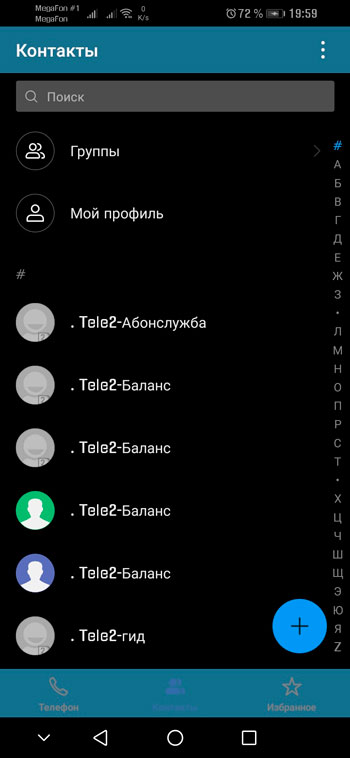
- Me läheme sätete juurde (klõpsake nuppu "Veel" kolme punkti kujul ja valige vastav punkt).
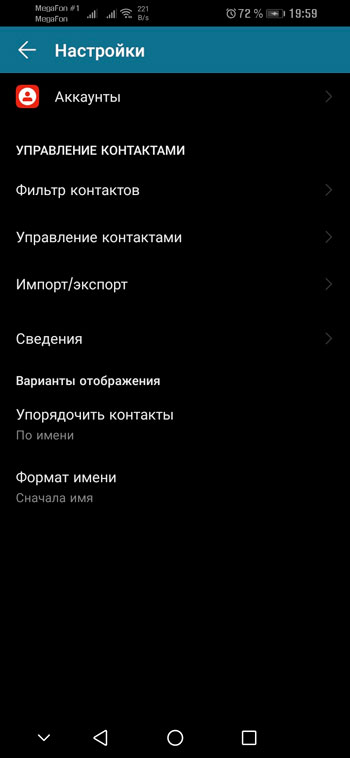
- Leiame jaotise, mis vastutab kontaktide kontrollimise, eriti impordi/ekspordi eest.
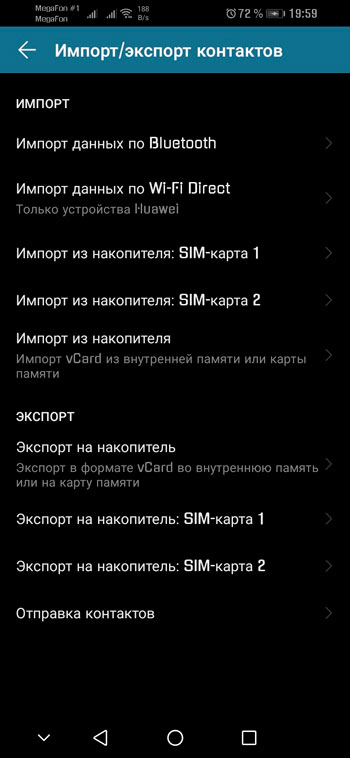
- Funktsiooni "Import SIM -kaardilt" valimine.
- Vaikimisi tähistatakse kõik SIM -kaardile salvestatud kontaktid, kuid saate kastid eemaldada nendelt, mida ei pea telefoni importima.
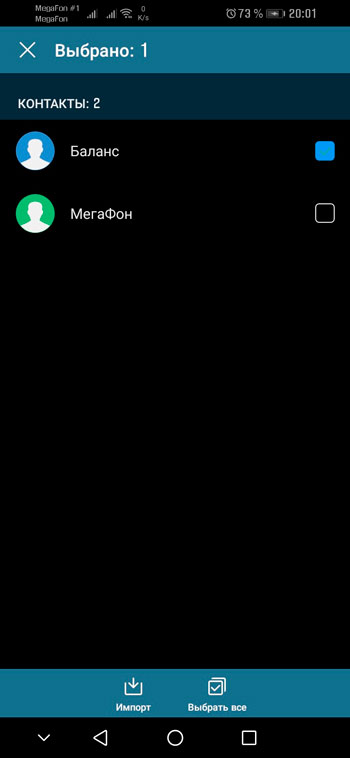
- Salvestame seadme numbrite loendi või kopeerime Google'i kontole (kontaktide varukoopia saab seejärel redigeerida, edastada selle konto abil erinevatele seadmetele).
Google Cloud Storage'i kontaktide taastamine
Üks tõhusamaid meetodeid kaotatud telefoninumbrite taastamiseks on Google'i konto kasutamine. See meetod sobib pärast käsitsi puhastamist, tehase olekusse lähtestamist, samuti seadme kadumise või lagunemise korral.
Oluline. Androidi andmete taastamise protseduuri eduka täitmise tingimused on varasem sünkroonimine ja sissepääs Google'i kontole, kasutades teie autoriseerimisandmeid.Meetod soovitab järgmisi toiminguid:
- Läheme standardse autoriseerimisprotsessi ja jätkame oma kontole (arvutis või nutitelefonis).
- Teenuse "kontaktide" valimine.
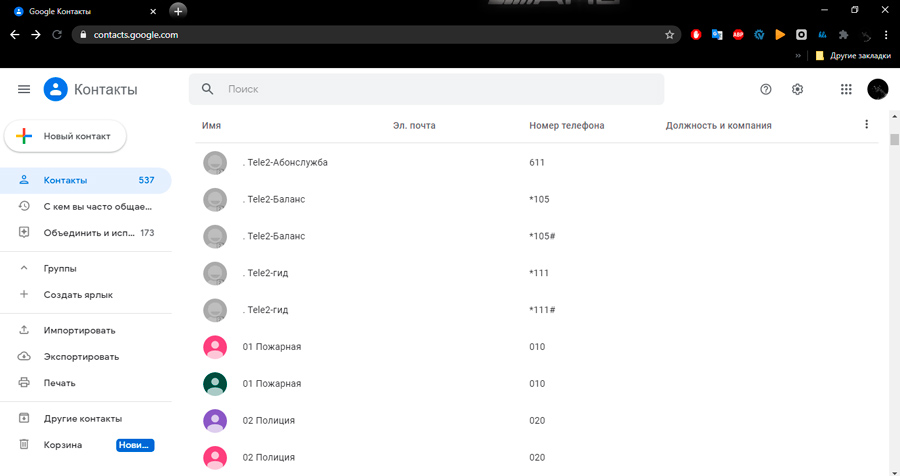
- Kui seadmele juurdepääs kaotati ja andmeid ei kustutatud, kuvatakse need loendi järgi, nii et saate kohe kontaktide sünkroonida. Vastasel juhul, kui me räägime numbrite eemaldamisest, valige akna paremal asuval ülemisel paneelil asuv menüü (käigu ikoon) ja suvand „Võimalus” (kui manipuleerimised viiakse läbi mobiiltelefonil, siis avage lahti. Veel ”menüü ja valige ka“ muudatused ”).
- Me tähistame soovitud kuupäeva, mis muutub muudatuste muutmiseks, ja klõpsake nuppu "Restore".
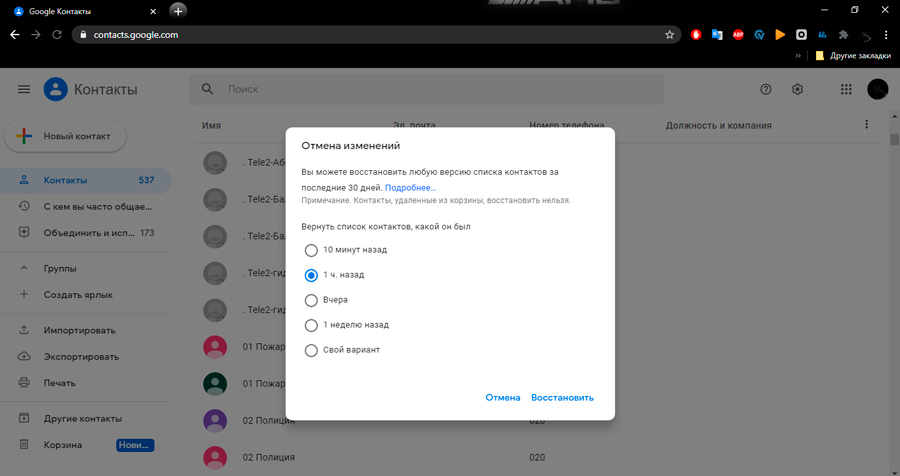
- Taastumise lõpus saate konto sisestada nutitelefoni ja kontaktid sünkroonitakse uuesti, import viiakse automaatselt läbi, kui telefoni konto on aktiivne.
- Samuti saate kontakte arvutisse salvestada, valides suvandi "Kontaktid" ja osutades Google CSV -vormingule, mille järel dokument avaneb Excelis asuvas arvutis või salvestatakse ja edastatakse mobiiltelefoni.
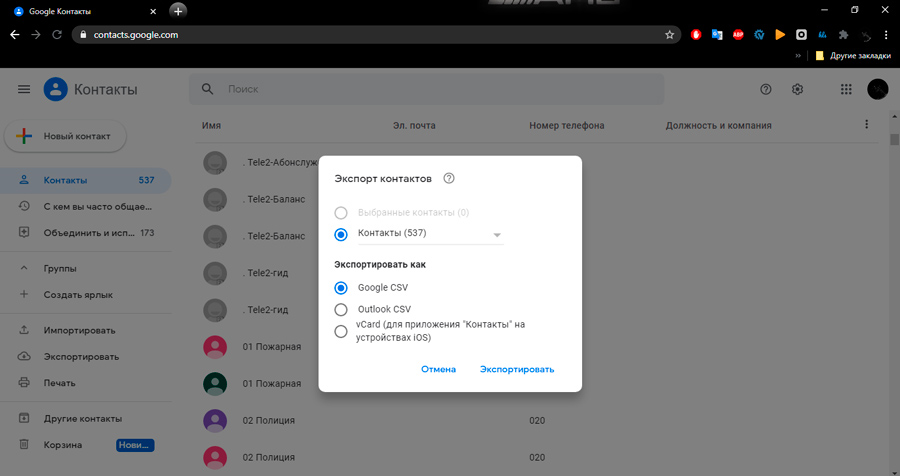
- Nutitelefoni impordi jaoks saate lihtsalt faili seadme telefoniraamatu postitustega kopeerida ja seal avada ("Impordi" teenuse menüü "Kontaktid").
Otsige kaugnumbreid käskjalade kaudu
Mälestikkudes registreerimisel on kontodele lisatud mobiilinumbrid, nii et saate nutitelefonis kasutatud kommunikatsioonirakenduse kaudu venitada palju numbreid, mis on varem teie telefoniraamatut koostanud. Mõelge, kuidas taastada kadunud kontaktid Androidi kaudu populaarsete teenuste kaudu.
Otsige WhatsAppis
Kasutaja numbri väljaselgitamiseks peate tuvastama vestluspartneri ja klõpsama seadete nuppu "Vaata kontakti". Pärast seda on saadaval teave kontakti kohta, sealhulgas mobiilinumber, mida saab kopeerida ja lisada nutitelefoni telefoniraamatule.
Otsige Viberist
Viberi abonentide arvu teadasaamiseks peate pöörduma ka kontakti kohta teabe juurde. Selleks valige menüü "Kõnede" või "Vestluste" loendist õige vestluspartner (sel juhul peate numbri vaatamiseks lisaks klõpsama kasutaja avataril).
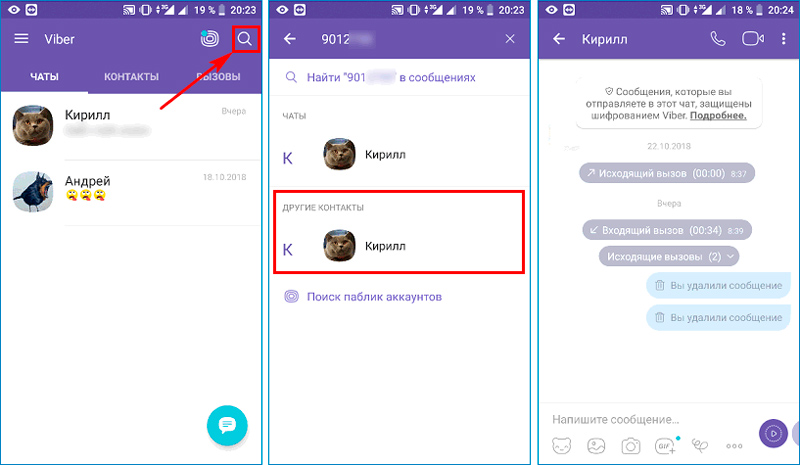
Samamoodi näete oma telefoniraamatu kasutajanumbreid Telegramis ja teistes käskjalades, mis identifitseerivad kasutajaid mobiilinumbrite järgi.
Kontakti taastamine mobiilioperaatori kaudu
Pärast mobiiliteenuse tarnija kaasamisega saate Androidi seadme kontakte taastada ka. Operaatorid osutavad teenust teatud ajaks rahakulude üksikasjalikuks määramiseks, et saaksite telefonist kadunud kontaktid tagastada. Sõltuvalt telekommunikatsioonioperaatorist võivad üksikasjad sisaldada nii kõnesid kui ka SMS -i ning teenuse tellida saate teenusepakkuja veebisaidil tehnilise toe või oma isikliku kontoga ühendust võtta. Aruandes saadud teave sisaldab ainult kontakte, millega te määratud ajavahemiku jooksul suhtlesite. Meetodi puudumine vajaduses iga numbrite tuvastamiseks, kuna need jäävad nimedeta.
Kuidas taastada kontakte pärast Androidi sätete lähtestamist
Naaske Android -seadmete tehase parameetrite juurde, mis hõlmab vormindamist, kus nutitelefoni mällu salvestatud andmed peaksid lendama. Sel põhjusel peaksite enne tagasivõtmist looma oluliste andmete varukoopiaid, sealhulgas saadaolevaid telefoninumbreid. Niisiis, üks võimalustest, kuidas taastada Androidi kaugkontakte, hõlmab varundamise võimaluse kasutamist, see on mugav ja ei võta palju aega.
Nii et tulevikus on võimalik koopia eraldada, näiteks selle loomiseks tuleks toiminguid eelnevalt teha, näiteks saab kasutada järgmisi meetodeid:
- Seadme sünkroonimine Google'i kontoga ja kopeerimine tubade loendiga.
- Kontaktide salvestamine faili ja salvestades selle pilves või arvutis.
- Spetsialiseeritud tarkvara kasutamine kaugteabe taastamiseks ja varukoopia.
Mis tahes viisid, kuidas ülesandega tõhusalt ja tulevikus pärast tehtud manipuleerimist tulevikus on võimalus vajalikud andmed kiiresti taastada.
Taastumine varem tehtud varukoopiast
Nagu juba mainitud, saab pärast Androidi värskendamist kaotatud kontaktid varundusfunktsiooni tõttu tagastada, kui koopia oli pilves või failis eelnevalt varustatud.
Google Cloud'ist taastamiseks (võib kontoga sünkroonida):
- Läheme nutitelefoni sätete juurde, valige Google.
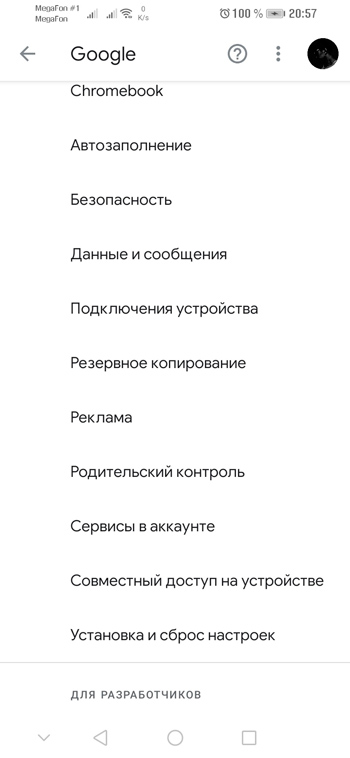
- Me läheme jaotisse "Seadete installimine ja lähtestamine" - "Taasta kontaktid", valige meie konto ja kinnitage toiming.
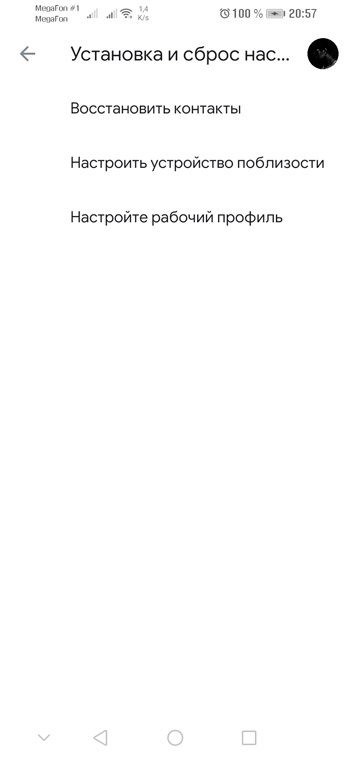
Sarnaselt taastatakse Samsung Cloud Cloud teenuse andmed Samsungi seadmetes ja muid meetodeid saab kasutada brändi nutitelefonide jaoks.
Nüüd mõtleme välja, kuidas numbreid varem loodud failist tagastada:
- Androidi seadme standardses rakenduses "Telefon" vali "Kontaktid".
- Seadete menüüs (klõpsake kolm punkti - "Seaded").
- Jaotises "Kontaktihaldus" ("Kontaktide import ja eksport") saab eksportida kontaktide draivi loendisse. Rakendus leiab faili ja laadib numbrid telefoniraamatusse pärast toimingu kinnitamist.
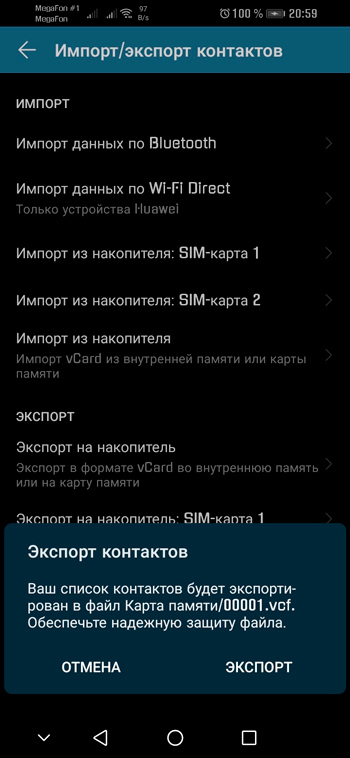
Androidi varukoopiaid kasutades saate taastada kõik või mõned kontaktid, mis kadusid telefonist värskendamise või juhusliku eemaldamise tagajärjel. Nutitelefoni sätete abil saate teha varukoopia:
- Seadetes valime jaotise "Mälu ja varukoopiad" (erinevates nutitelefonides menüü erineb, see võib asuda ka vahekaardil Safety)).
- "Muu" plokis läheme punktile "Kopeeri ja taastada", klõpsake nuppu allosas "Varundamine".
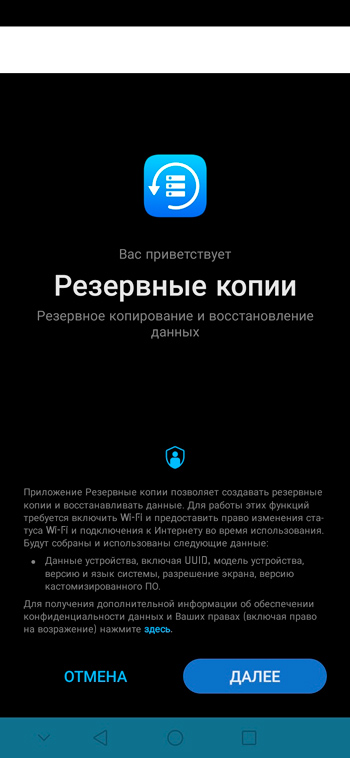
- Märgime andmeid, mis tuleb kopeerida (kontaktid, SMS, kõnelogid, süsteemi sätted jne.), valige koht salvestamiseks ja klõpsake nuppu "Alustage kopeerimist".
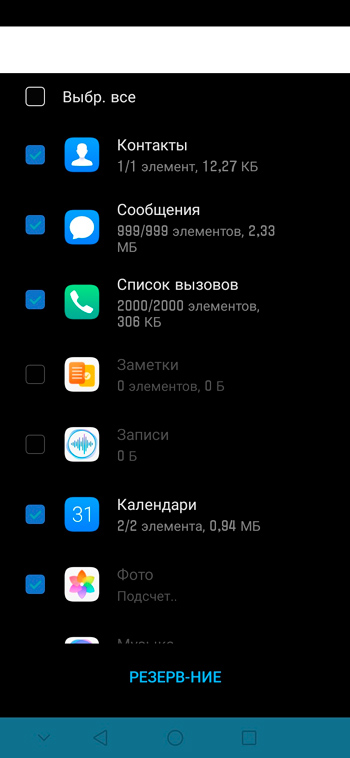
Kadunud tubade nimekirja taastamiseks teeme järgmised toimingud:
- Mobiilseadme seadetes läheme jälle mööda teed "mälu ja varukoopiad" - "kopeerimine ja taastamine".
- Valige soovitud koopia, seejärel vajalikud andmed taastamiseks ja klõpsake nuppu "Restore".
Eeskirjade kommunaalteenused
Endine tarkvara saab nutitelefoni kontaktide taastamise ülesandega väga tõhusalt hakkama. Androidi seadmete jaoks on kaotatud teabe jätkamiseks palju spetsiaalseid tööriistu, sealhulgas fotod, videod ja muud kasutajaandmed.
Androidi andmete taastamine
Utiliit toetab erinevat tüüpi andmete taastamist ning kontaktide, SMS -i ja muu teabe (välja arvatud multimeedium) tagastamiseks on piisavalt tasuta versiooni. Saadaval Windowsi ja Maci tarkvara.
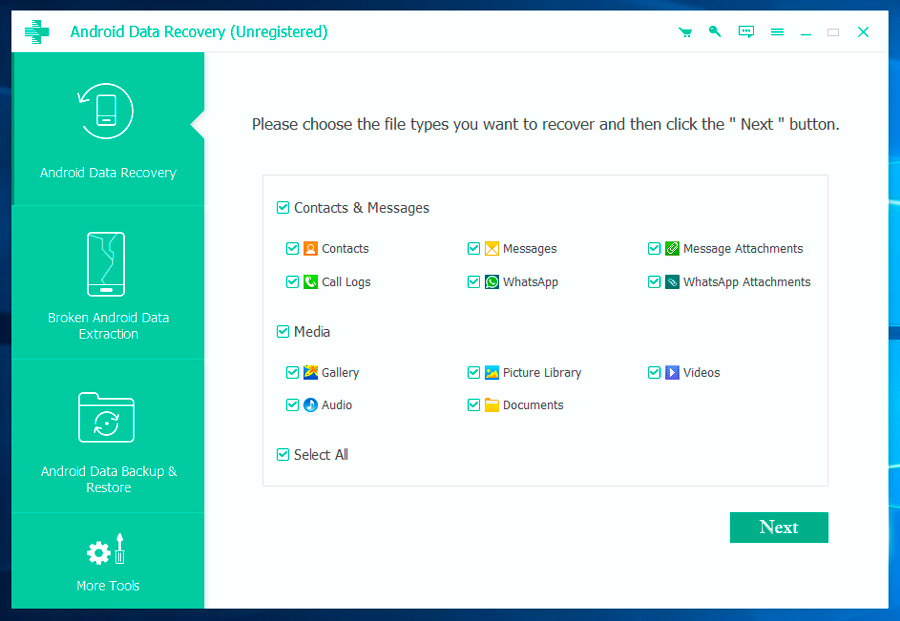
Utiliiti kasutav taastamisprotseduur viiakse läbi järgmiselt:
- Laadime paigaldaja üles ametlikust saidilt, mille installime arvutisse.
- Ühendage Androidi seadmed arvutiga USB -nööri abil. Samal ajal peab telefon kõigepealt aktiveerima USB silumise (jaotises "Arendajate jaoks", mis ilmub "Erimenüü". Võimalused "Pärast korduvat vajutamist jaotises" Telefonis ").
- Lubame juurdepääsu tekkivale aknale koos teatega.
- Tutvustame tarkvara ja tähistame andmeid, mis tuleks taastada, ja klõpsame nuppu "Järgmine".
- Skaneerimise lõpus kuvatakse programm leitud andmeid ja võimaldab teil vaadata ja märkida neid, mida tuleb taastada. Protseduuri lõpuleviimiseks klõpsake nuppu "Taasta".
Eastus Mobisaver Androidi juur
Inglise keelega tasuta utiliit, samal ajal lihtne ja mugav liides, mis võimaldab teil nutitelefonist andmeid hõlpsalt taastada.
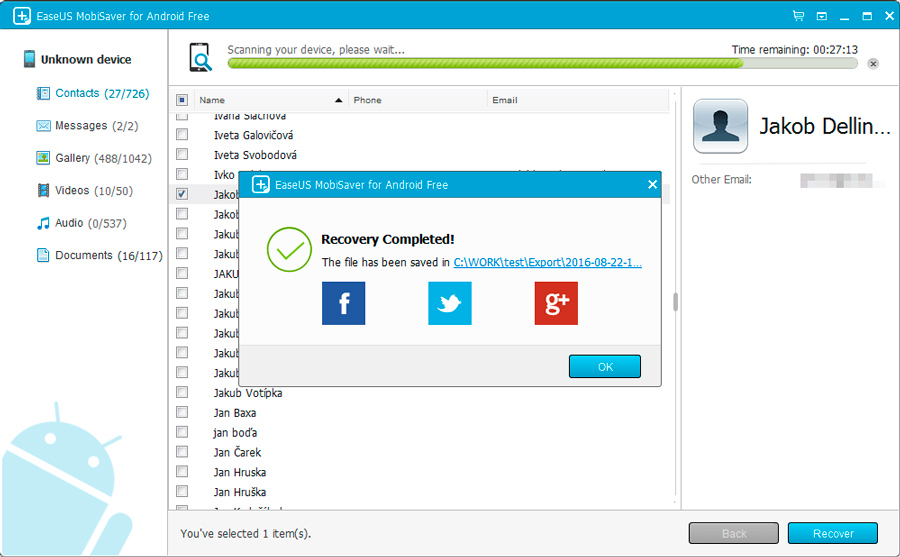
Rakendus hõlmab kasutamist juurtega seadmetes, mis tagab seadme ja mälukaardi sisemälu sügava skaneerimise. Programmiga töötamine on järgmine:
- Laadige installija alla ametlikult saidilt ja installige tarkvara arvutisse.
- Lülitage USB silumine sisse ja ühendage mobiilseadme arvutiga.
- Käivitage programm, lubage juurdepääs ja käivitage skannimisprotsess nupuga "Start".
- Aruandes kuvatakse taastatav andmed, valige jaotis "Kontaktid" ja märgistage kõik või eraldi numbrid, nende telefoni eksportimiseks klõpsake nuppu "Taasta".
Super Backup Pro
Suurepärane tarkvaralahendus, mis sobib siis, kui teil pole võimalust arvutit kasutada. Utiliit töötab mobiilseadmest ja teostab ülesandeid loodud varukoopiate taastamiseks, olles Androidi alternatiiv. Niisiis, programm tuleb installida juba enne probleeme.
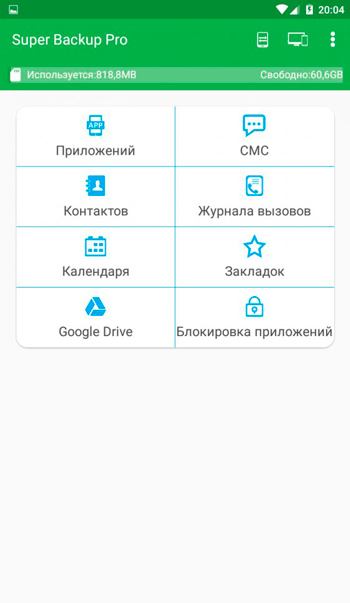
Telefoniraamatu taastamiseks teostame järgmist:
- Käivitage tarkvara nutitelefonis.
- Valige vahekaart "Kontaktid" ja klõpsake nuppu "Restore" (varukoopia tuleks eelnevalt luua), saate valida ühe tehtud koopia.
Kasutades standardseid või kolmandaid tööriistu, saate hõlpsalt kaugteavet taastada, samas on kõige parem hoolitseda andmete ohutuse eest eelnevalt. Uurisime kõige mugavamaid ja tõhusamaid meetodeid, mis võimaldavad teil kaotatud kontaktid tagastada. Ja mis meetodi valisite? Kas saite kaotatud teabe? Jagage oma kogemusi kommentaarides.

